Motion 使用手册
- 欢迎使用
- 词汇表
- 版权

在 Motion 中修改拖放区图像
将源图像添加到拖放区后,您可以在拖放区的边界之内平移图像或调整其大小。您可以给拖放区添加单色,以填充平移图像或调整图像大小而意外产生的空白区域。
将图像添加到拖放区
在 Motion 中,请执行以下一项操作:
在工具栏中,点按“导入”,然后从出现的对话框中将图像拖到层列表或画布的拖放区中。当鼠标指针变成一个弯箭头时,松开鼠标键。
将图像从层列表、“资源库”、“访达”或媒体列表(在“项目”面板中)拖到层列表或画布的拖放区中。当鼠标指针变成一个弯箭头时,松开鼠标键。
将图像从媒体列表拖到图像检查器中的“源媒体”池。
在拖放区的图像检查器中,点按“到”并从弹出式菜单中选择项目中的一个媒体项目。
在画布中缩放拖放区图像
在 Motion 中,选择该拖放区。
执行以下一项操作:
在画布中,连按该拖放区。
“调整项”工具会自动选定。
在画布中,按住 Control 键点按拖放区,然后选择“拖放区移动和扫描”。
在画布工具栏中,点按住变换工具弹出式菜单,然后选择“调整项”。
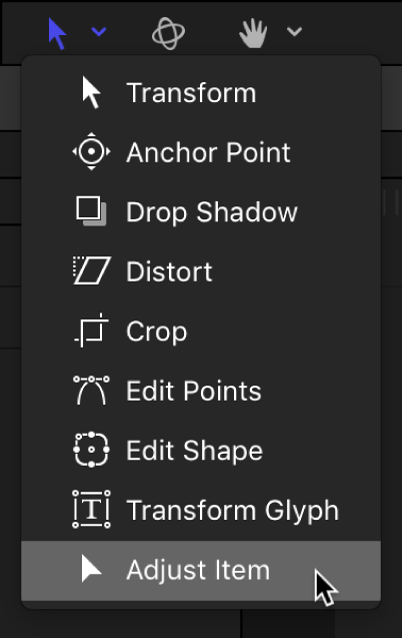
拖放区边界框会显示为虚线。
拖移画布中的缩放控制柄以调整图像的大小。
图像的边界框会显示为实线并均匀缩放。图像延伸到拖放区的边缘之外的部分会显示为半透明。
在检查器中缩放拖放区图像
在 Motion 中,选择该拖放区。
在图像检查器中,拖移“缩放”滑块。
若要单独调整水平或垂直缩放,请点按“缩放”显示三角形以显示 X 和 Y 子参数。
【注】将图像添加到拖放区后“缩放”参数才会显示在检查器中。
在画布中平移拖放区图像
在 Motion 中,选择该拖放区。
执行以下一项操作:
在画布中,按住 Control 键点按拖放区,然后选择“拖放区移动和扫描”。
在画布工具栏中,点按住变换工具弹出式菜单,然后选择“调整项”。
拖放区边界框会显示为虚线。
将指针放在拖放区图像上,并在显示“移动”工具时,在拖放区内拖移以移动图像。
图像的边界框会显示为实线。虚线表示拖放区的边缘。图像延伸到拖放区的边缘之外的部分会显示为半透明。
通过检查器移动拖放区图像
在 Motion 中,选择该拖放区。
在图像检查器中,调整“平移”参数的 X 和 Y 设置。
【注】将图像添加到拖放区后“平移”参数才会显示在检查器中。
给拖放区指定背景颜色
在 Motion 中,选择该拖放区。
在图像检查器中,选择“填充不透明”复选框。
拖放区的任何空白部分会以黑色填充。
使用“填充颜色”控制来选取自定拖放区填充颜色。